文章目录
老鹰主机是蜗牛最喜欢的虚拟主机之一,2013年蜗牛789才建站时使用的就是老鹰主机。之所以选择老鹰主机是因为老鹰主机支持支付宝付款,而且性价比高,特别是洛杉矶机房非常适合国内朋友建站使用。前几天查看老鹰主机博客发现,他们的虚拟主机面板已经换上cPanel 62,于是就购买了一个月的虚拟主机体验一下,现在把分享给大家,方便进行主机管理。
如果你需要购买老鹰主机可以在此文章获取最新6.5折优惠码:
一、如何管理自己已购买的老鹰主机
1、购买主机后,需要等待开通,开通时间一般是30分钟之内。主机开通后,你的邮箱会收到一封相关的邮件,里面有你主机控制面板及FTP账号信息。
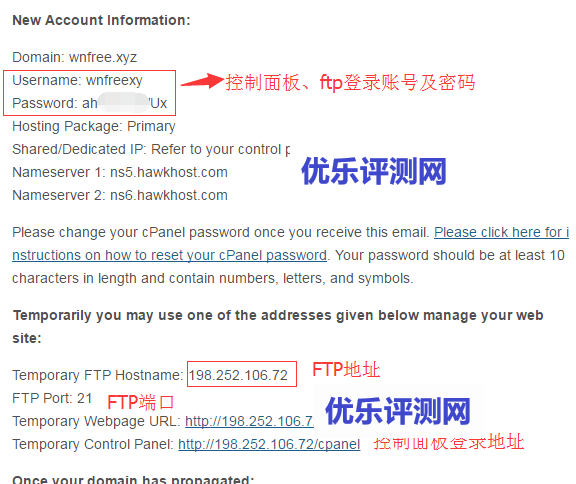
2、虚拟主机开通后登录你的账号,点击“Services”中的“My Services”查看自己的服务列表,然后点击自己要管理的主机进入到管理页面。
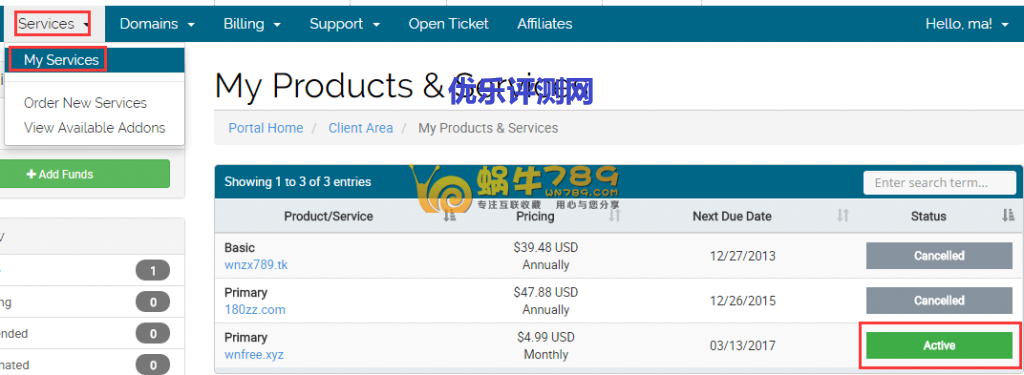
3、修改控制面板及FTP密码。如果要登录控制面板点击“Login to Cpanel”。也可以使用你邮箱收到的控制面板地址进行登录http://你的主机IP/cpanel登录控制面板。
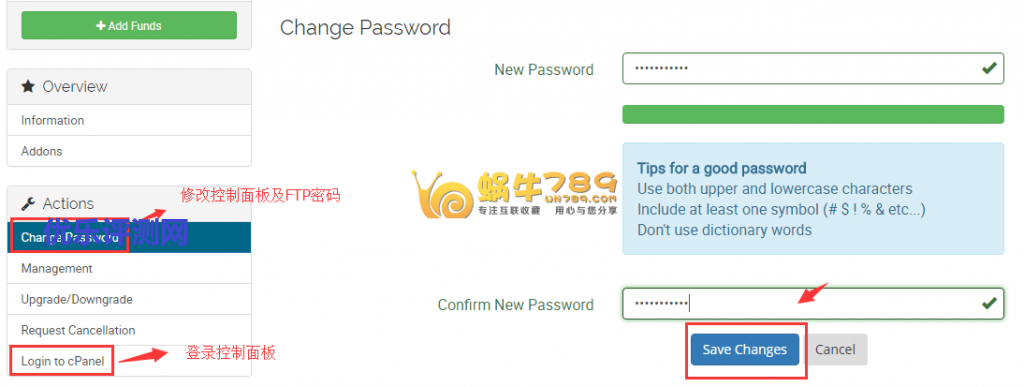
二、老鹰主机Cpanel控制面板使用教程
1、Cpanel控制面板语言更改。登录控制面板后,找到语言更改栏,点击选择成中文。

2、如何查看自己购买的老鹰主机虚拟主机IP。很多朋友以为邮箱收到的IP是自己的虚拟主机IP,其实不是。测试过程中也遇到了这个问题,把域名解析到邮箱收到的IP,然而访问总是提示错误,然后到处找老鹰主机域名如何绑定,一直没有找到解决办法,最后登录Cpanel控制面板发现服务器信息里的IP和开通邮件里的IP不一致,最后直接解析到服务器信息里的IP,就能正常访问了。
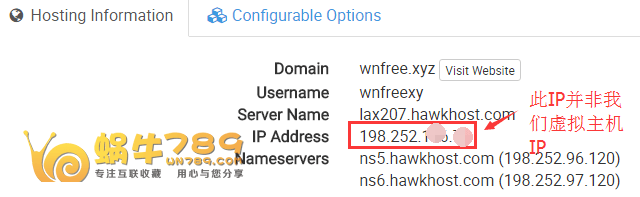
虚拟主机IP查看方法:登录Cpanel控制面板。在右侧点击“服务器信息”进入到服务器信息查看页面。
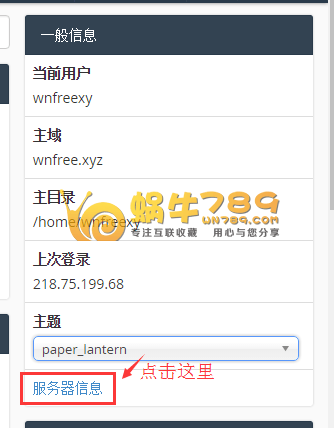
进入到服务器信息查看页面我们可以查看自己虚拟主机的IP。然后到域名解析页面把域名解析到此IP就能正常访问。
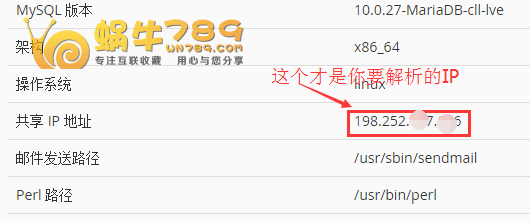
3、添加绑定域名。如你要绑定其他域名,点击“别名”进入域名绑定页面。

然后填写自己要绑定的域名并添加,完成绑定。
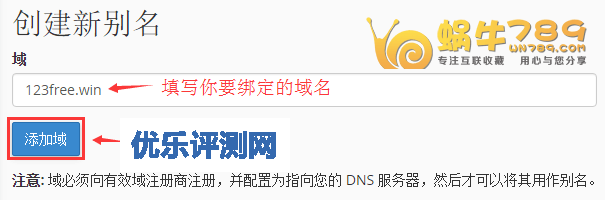
绑定好域名后,去自己的域名服务商做解析。添加两个A记录解析。关于域名购买和解析,大家可以参照:【美国GoDaddy】支付宝付款首年55元购.COM域名
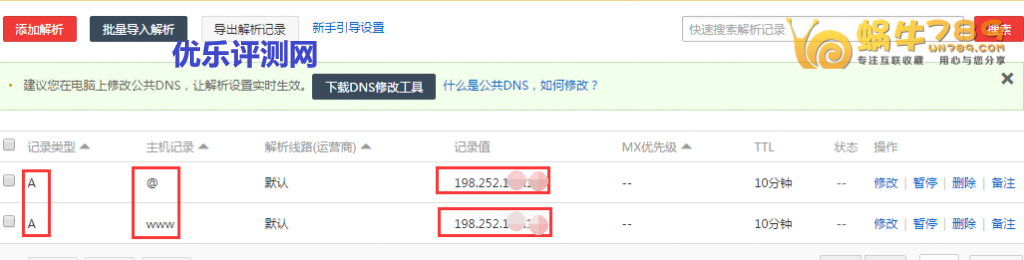
4、FTP和在线文件管理。
首先说下在线文件管理。点击“File Manager”进入在线文件管理。
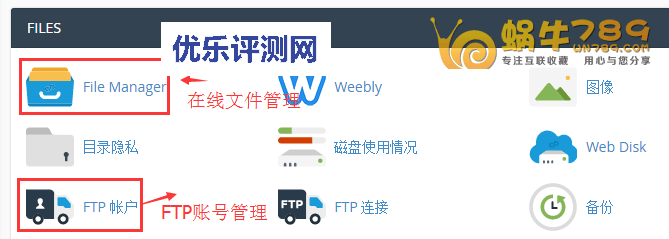
进入在线文件管理页面,我们可以上传下载文件,还可以压缩及解压文件。

再说下FTP账号创建。点击FTP账号进入到FTP账号创建及管理页面。
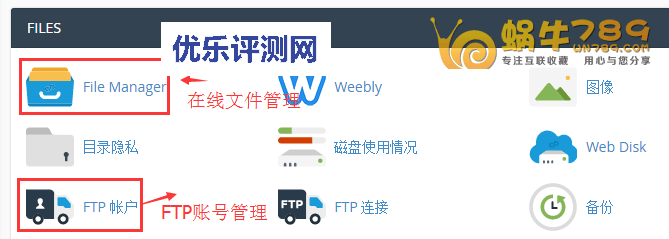
在此页面可以创建和管理FTP账号。
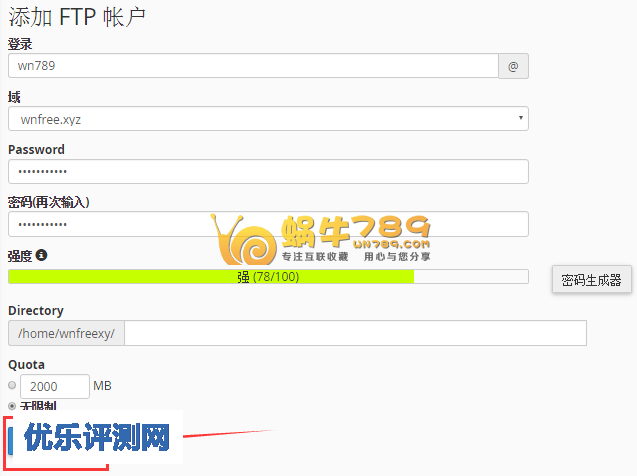
5、创建数据库和管理数据库。
点击“MySQL® 数据库”进入数据库创建页面。可以在这里创建数据库、数据库账号。
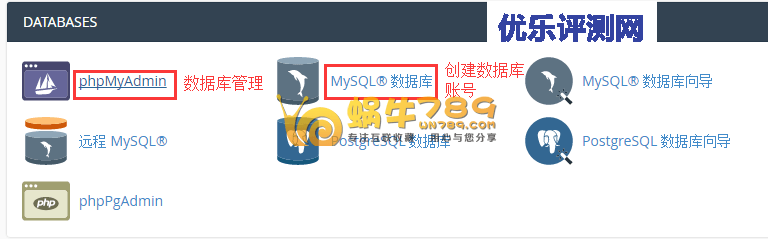
首先新建一个数据库。

在创建一个数据库账户。

然后把数据库和账户关联起来,数据库就创建完成了。
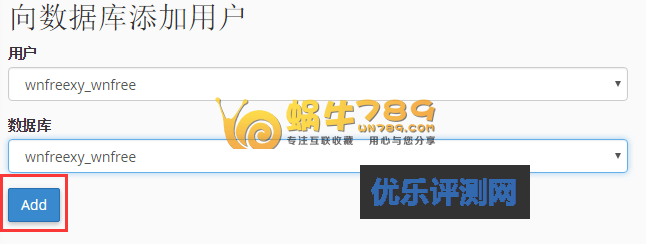
注意管理用户权限选择所以权限在点击执行确认关联。
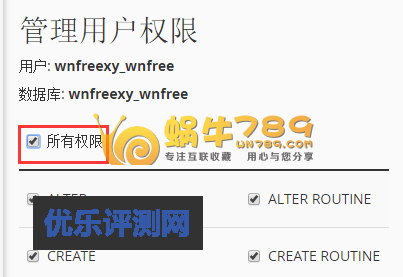
创建好数据库后,如果后期要进入数据库在线管理,请点击“phpMyAdmin”。
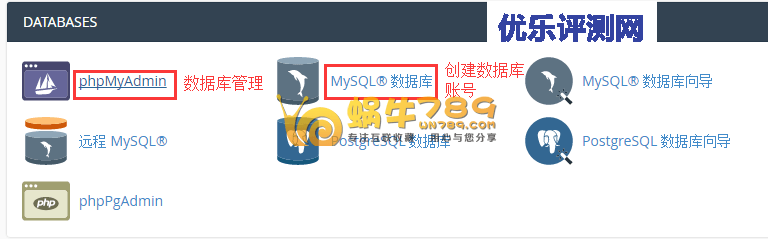
6、配置域的 SSL。
老鹰主机虚拟主机都赠送免费SSL证书,赠送的免费SSL证书是Let’s Encrypt提供的,虽然Let’s Encrypt SSL证书需要3个月续期,但是老鹰主机已经设置了自动续期,你根本不用担心Let’s Encrypt SSL证书到期。下面一起操作老鹰主机如何配置域名SSL证书。首先在Cpanel控制面板点击“SSL/TLS”进入到SSL证书配置页面。
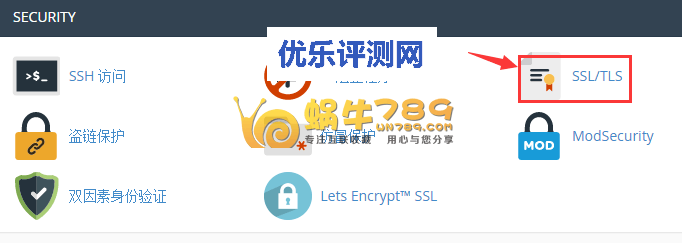
点击“管理SSL站点”进入到SSL证书安装页面。
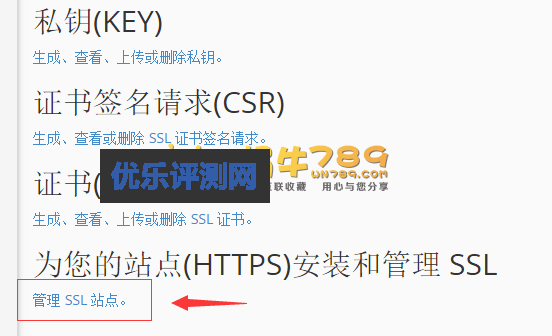
选择你要配置SSL证书的域名,然后点击“按域自动填充”。
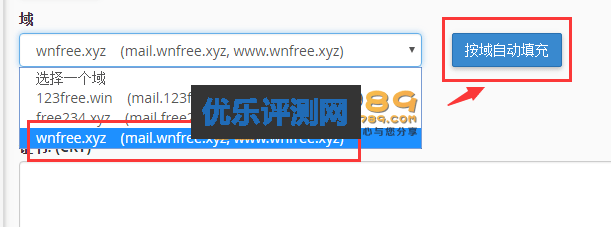
然后在下拉到如下图位置。点击“安装证书”完成配置SSL证书。
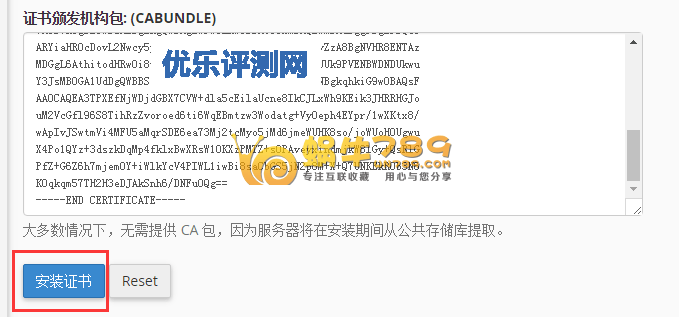
配置成后,我们就可以使用用https访问了。

7、如果需要在老鹰主机安装WordPress博客程序,请参照下面教程安装:

 康维主机测评-网站SEO优化
康维主机测评-网站SEO优化